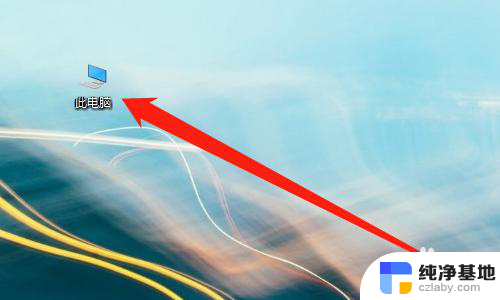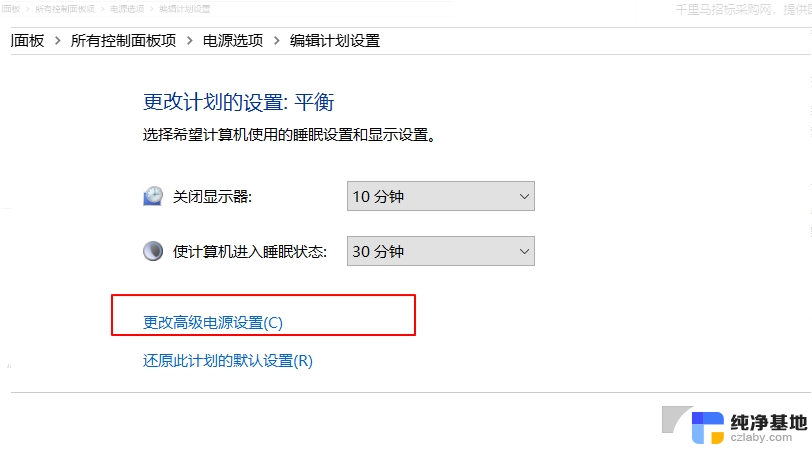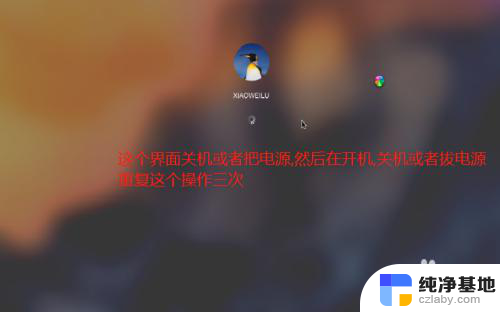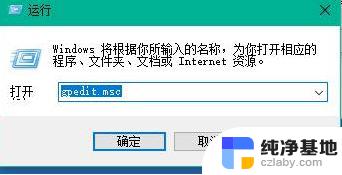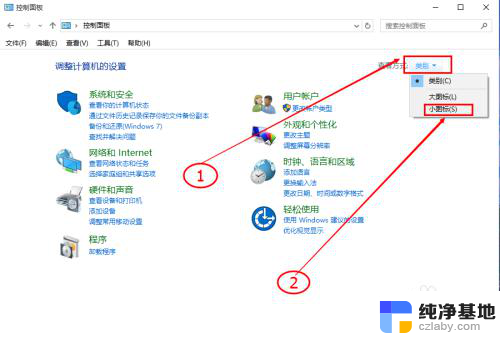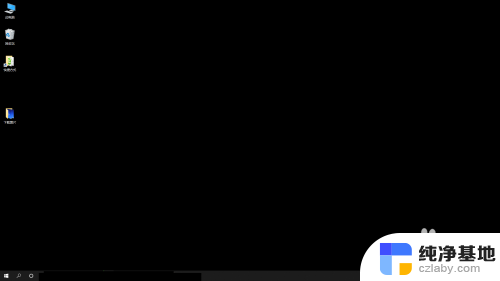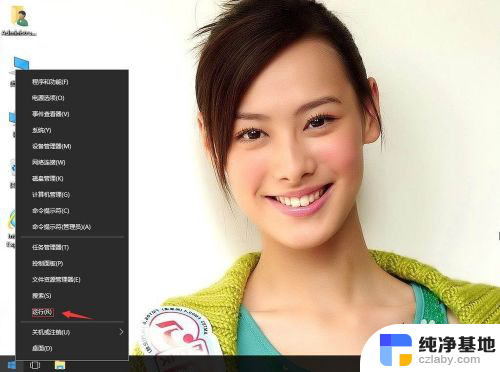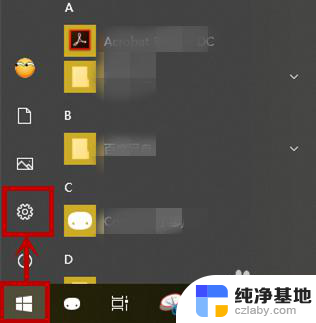电脑风扇开机就高速转动
电脑风扇在开机时高速转动,这是许多Win10用户都会遇到的问题,这种情况常常会让人担心电脑出现故障,而且噪音也会对使用者的心情造成困扰。这并不一定是电脑硬件故障引起的,很可能是软件或系统设置的原因。在本文中我们将探讨Win10风扇狂转的原因,并提供一些解决方法,帮助您解决这一问题。
具体方法:
1.快捷键“win+r”打开【运行】,在文本框输入“services.msc”后回车打开服务
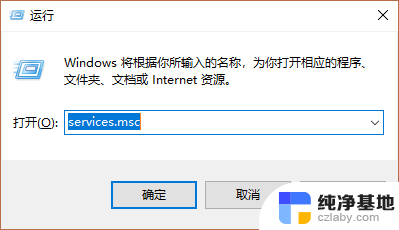
2.在打开的服务界面分别找到【Diagnostic Policy】【Diagnostic Service Host】【Diagnostic System Host】【Connected User Experiences and Telemetry】四项,分别双击后将【启动类型】改为【禁用】
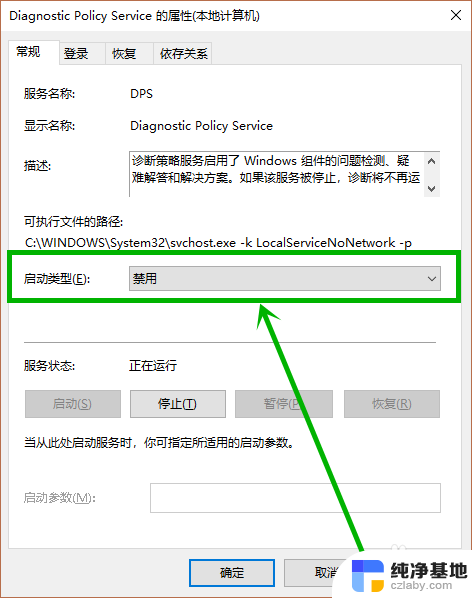
3.下面适合配置不高的电脑可以选择关闭
点击任务栏左下角的小娜图标,然后在搜索框输入“更新”。点击搜素到的【Windows更新设置】选项
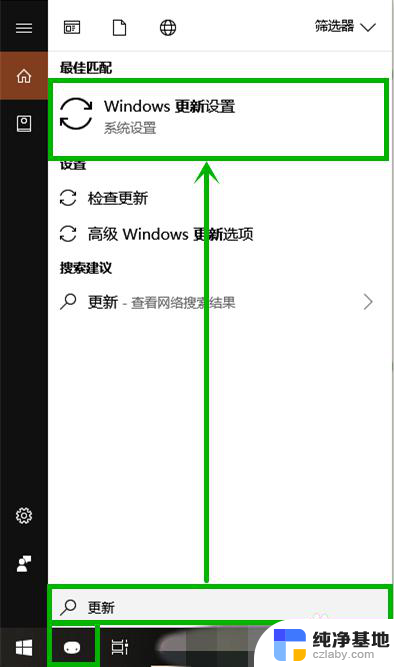
4.在打开的的【windows更新设置】右侧点击【高级选项】选项
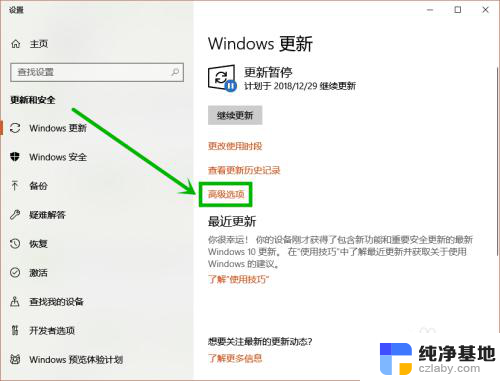
5.在进入高级选项界面后下拉到最底部,点击【传递优化】选项
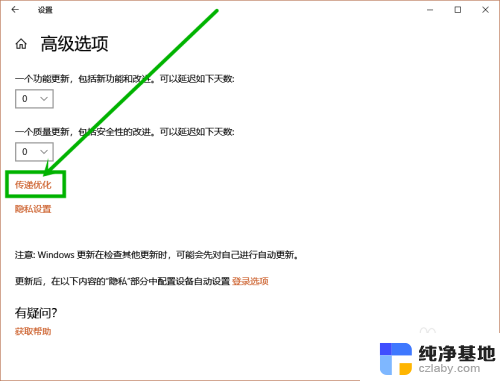
6.进入传递优化界面后,将【允许从其他电脑下载】下面的开关关掉就可以了。如图
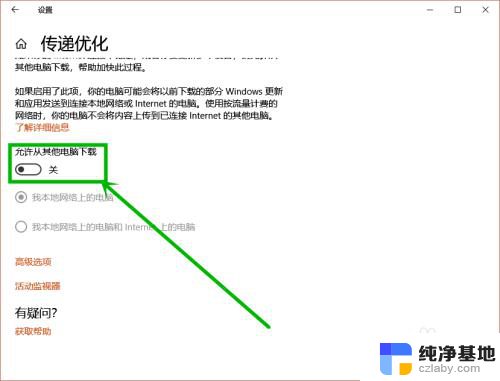
以上就是电脑风扇开机时高速转动的全部内容,如果你遇到相同情况,请参照小编的方法来解决,希望对大家有所帮助。